Um fato interessante sobre mim: trabalhei quase um ano como vendedor em uma grande loja de eletrônicos. Durante esse tempo, aprendi muitas coisas que me ajudaram em minha vida até agora. Uma dessas coisas é a capacidade de ativar o modo Loja em quase todas as TVs, incluindo a Hisense TV.
Este modo é útil se você decidir vender sua TV ou também quiser conseguir um emprego vendendo TV. É muito fácil de fazer se você souber no que clicar. Você deve acessar as configurações da sua TV Hisense e selecionar Preferências do dispositivo ou Configurações adicionais, dependendo do sistema operacional da sua TV Hisense. Depois disso, você encontrará no menu o item responsável pelo Modo Loja.
Vamos explicar esse processo detalhadamente e com fotos (e até vídeo).
Como ativar o modo Demo ou modo Store na Hisense TV
Como eu disse antes, diferentes TVs Hisense possuem sistemas operacionais diferentes. Existem hoje quatro variantes no mercado: com Android TV , com Google TV , com sistema operacional próprio VIDAA OS e Hisense Roku TV . As instruções para todos eles serão diferentes. Vejamos cada um desses sistemas operacionais:
Ativando ou desativando o Modo Loja no Google TV:
- Pressione o botão Configurações no controle remoto Hisense. Se o seu controle remoto não tiver um botão Configurações dedicado, navegue até o canto superior direito da tela e selecione o ícone Configurações .
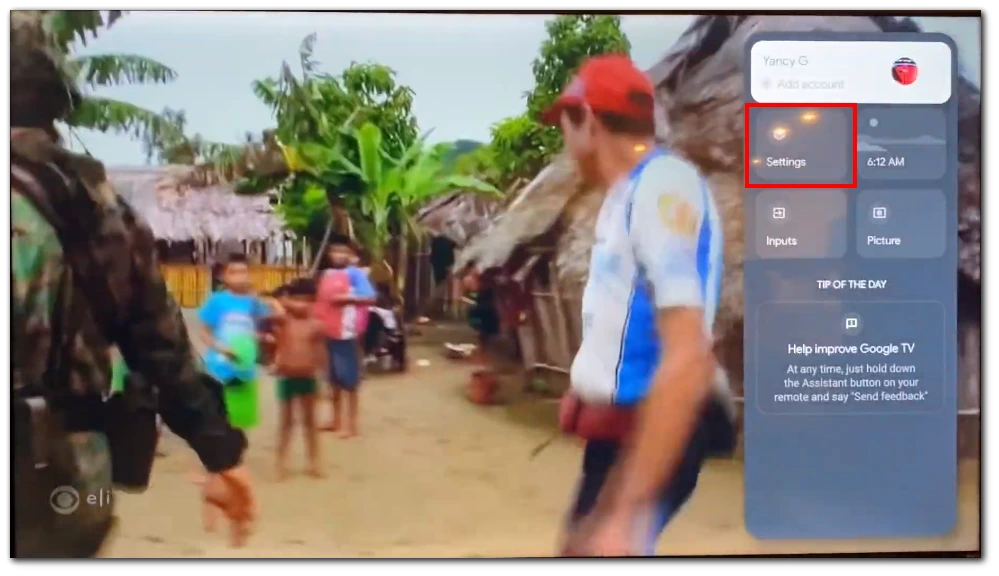
- No menu Configurações, localize e abra a categoria “Sistema” .
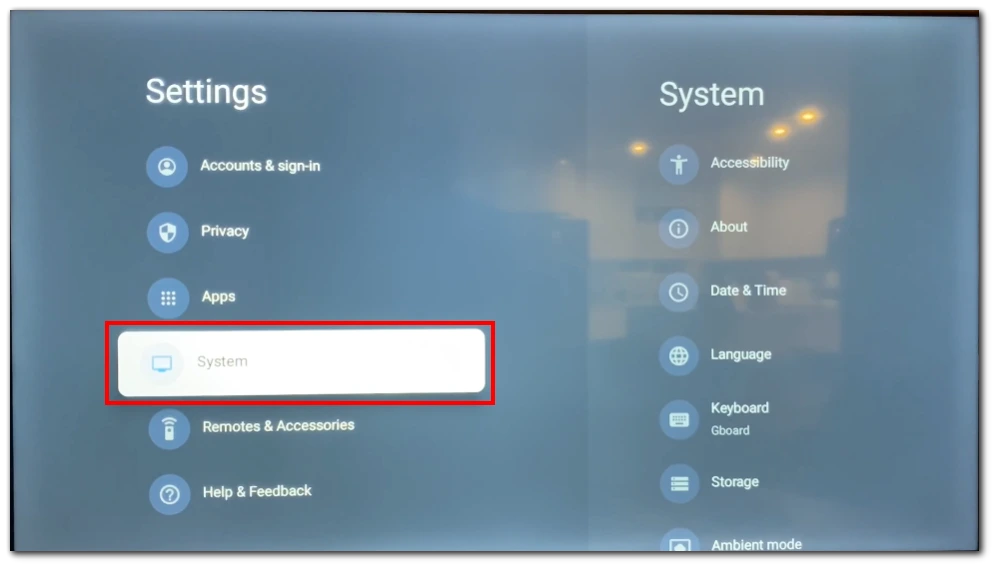
- Escolha a opção “Sistema Avançado” .
- Procure a opção “Modo Loja” e mude o botão para a direita (azul) para ativar o Modo Loja.
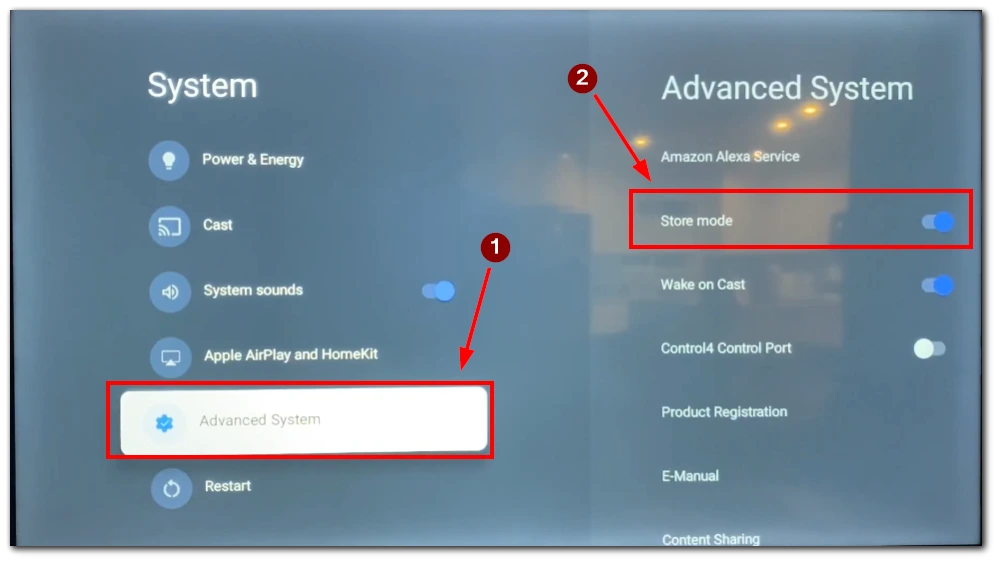
- Confirme sua ação.
Ativando ou desativando o Modo Loja na Android TV:
- Pressione o botão Home para acessar o menu da Android TV usando o controle remoto Hisense.
- Em seguida, vá para a opção “Configurações” usando os botões de seta do controle remoto.
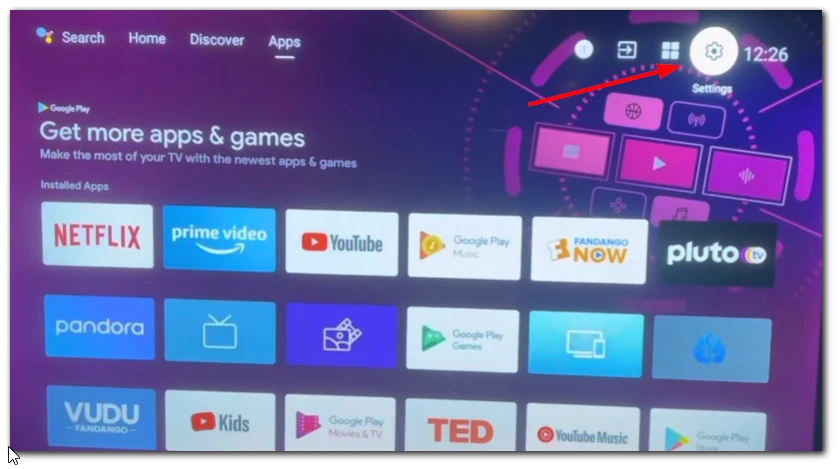
- Selecione “Preferências do dispositivo” no menu Configurações.
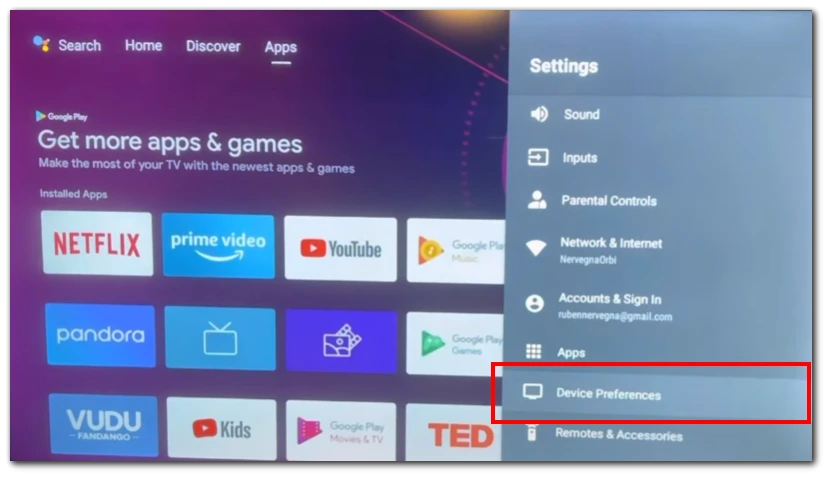
- Procure “Modo de uso” e pressione-o para acessar as opções do modo de uso.
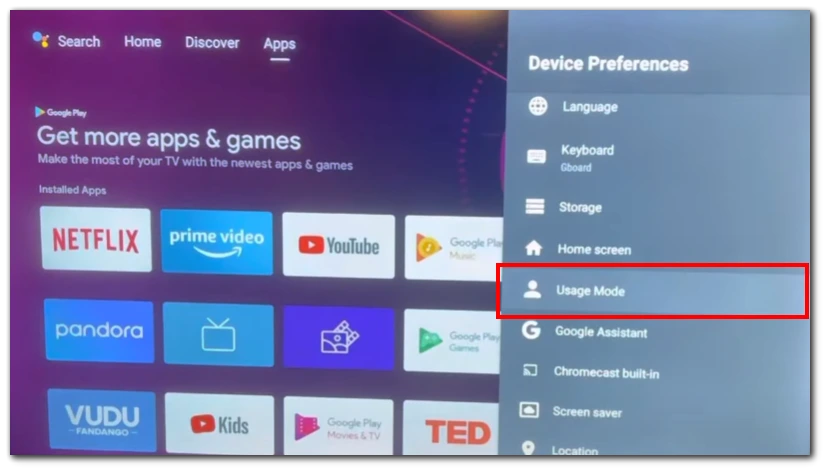
- Escolha “Modo Casa” para uso doméstico regular.
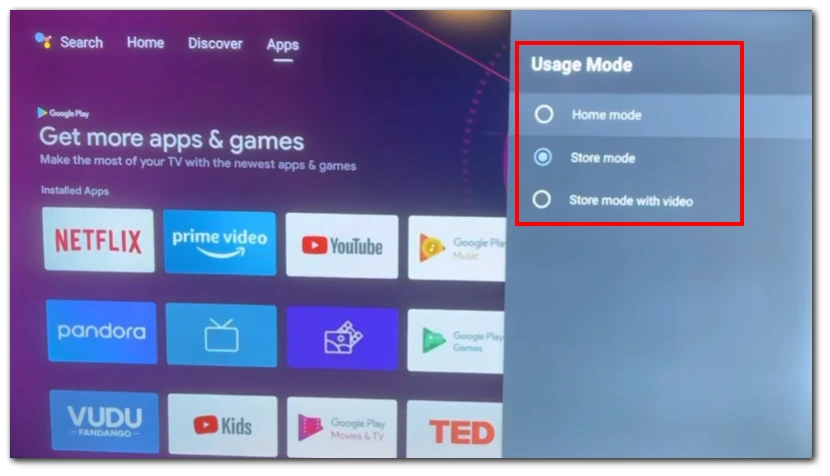
Ativando ou desativando o modo Store no VIDAA OS:
- Pressione o botão “Menu” no controle remoto Hisense. Isso abrirá o menu principal da TV.
- Procure a opção “Configurações” e selecione-a pressionando o botão “OK” ou “Enter”.
- Use os botões de seta para destacar a opção “Sistema” e pressione o botão “OK” ou “Enter” para acessá-la.
- No próximo menu, navegue até “Configurações avançadas”.
- Encontre a opção “Modo Loja” nas Configurações Avançadas e desative-a.
- Saia do menu de configurações pressionando o botão “Menu” no controle remoto.
Observe que com as atualizações do seu Android TV ou Google TV, o nome das funções pode mudar ligeiramente. Além disso, observe que muitas Android TVs agora se transformam em Google TV com atualizações; portanto, se você atualizar seu sistema, poderá precisar de um método diferente para ativar esse modo.
Ativando ou desativando o modo Loja na Roku TV
Na TV Roku, você não encontrará uma configuração para mudar a TV para o modo de demonstração. O modo de demonstração só pode ser ativado quando você configura a TV inicialmente. Portanto, se quiser ativar o modo de demonstração em sua TV Roku, você deve redefinir a TV para as configurações de fábrica. Uma redefinição de fábrica é recomendada se você quiser transferir a TV para outro proprietário e é a única opção se quiser mudar do modo Loja para o modo Casa. (se você acidentalmente selecionou o modo loja durante a configuração) ou vice-versa, do modo inicial para o modo loja, e veja como fazer isso:
Para realizar uma redefinição de fábrica, vá para Configurações > Sistema > Configurações avançadas do sistema > Redefinição de fábrica e destaque Redefinir tudo para as configurações de fábrica .
Em seguida, para realizar uma redefinição completa de fábrica, use o teclado numérico na tela para inserir o código exibido na tela e selecione OK para continuar.
Assim que a operação de redefinição for concluída, a TV será reinicializada e exibirá a primeira tela de configuração controlada, e este é o único lugar onde você pode alterar o modo de operação da TV.
Quais são as principais diferenças entre os modos Casa e Loja na Hisense TV?
Também gostaria de falar mais sobre as diferenças entre o Modo Casa e o Modo Loja. Acontece que muitos usuários pensam que o Modo Loja é apenas um modo onde você pode assistir a um vídeo de apresentação, mas existem muitas outras restrições sobre como você pode usar sua TV Hisense. As principais diferenças entre o Modo Casa e o Modo Loja na Hisense TV são as seguintes:
Configurações de imagem
No modo Home, os usuários têm a capacidade de ajustar várias configurações de imagem, como brilho, contraste, calibração de cores e outros parâmetros visuais de acordo com suas preferências pessoais. Isso permite que os usuários personalizem a qualidade da imagem com base no ambiente de visualização e no gosto pessoal. Por outro lado, o Modo Loja geralmente bloqueia essas configurações de imagem para manter uma qualidade de exibição consistente em todas as unidades e evitar modificações acidentais. Isso garante que a TV apresente consistentemente a melhor qualidade de imagem no varejo.
Recursos de economia de energia
O Modo Casa permite recursos de economia de energia, como espera automática ou modos de economia de energia. Esses recursos foram projetados para reduzir o consumo de energia quando a TV não está em uso ativo, promovendo a eficiência energética. Por outro lado, o Modo Loja geralmente desativa esses recursos de economia de energia. Isso garante que a TV permaneça ativa e demonstre continuamente seus recursos e capacidades, sem quaisquer interrupções causadas pelo modo de espera automático ou pelas funções de economia de energia.
Comutação automática de entrada
O Modo Casa pode alternar entradas automaticamente com base no dispositivo ativo ou fonte de conteúdo. Por exemplo, se você conectar um console de jogos ou um reprodutor de Blu-ray à TV, o Modo Casa poderá mudar automaticamente para a entrada correspondente quando o dispositivo for ligado. Isso proporciona conveniência para usuários domésticos que alternam frequentemente entre diferentes dispositivos. No entanto, o Modo Loja normalmente desativa essa funcionalidade de comutação de entrada automática. Ele garante que a TV permaneça focada em demonstrar seu próprio conteúdo e recursos, em vez de ser interrompida por dispositivos externos.
Acesso a configurações e recursos
No modo Home, os usuários podem acessar o menu de configurações e recursos avançados da TV. Isto permite-lhes personalizar a TV de acordo com as suas preferências, aceder a funções adicionais e explorar opções avançadas. Por outro lado, o Modo Loja normalmente restringe o acesso a determinadas configurações e recursos para evitar alterações ou interrupções não intencionais durante a demonstração. Isto garante que a TV permaneça consistente na sua apresentação e evita modificações acidentais que possam afetar a qualidade da demonstração.
É importante observar que a disponibilidade e as especificidades dessas diferenças podem variar um pouco dependendo do modelo da TV Hisense e da versão do firmware. Recomenda-se consultar o manual do usuário ou entrar em contato com o suporte ao cliente Hisense para obter informações detalhadas sobre as funcionalidades específicas do seu modelo de TV.
Dicas para usar o modo Loja na Hisense TV
O Modo Loja em uma TV Hisense foi projetado especificamente para demonstrar os recursos e capacidades da TV a potenciais compradores em um ambiente de varejo. Ao utilizar o Modo Loja, é importante considerar os seguintes pontos para garantir uma experiência eficaz e envolvente para os clientes:
- Duração do Loop : Ajusta a duração do loop do conteúdo do Modo Loja. Um loop muito curto pode não fornecer tempo suficiente para que os clientes compreendam e apreciem totalmente os recursos da TV, enquanto um loop muito longo pode causar tédio ou impaciência. Encontre um equilíbrio que permita aos clientes explorar os recursos da TV sem se sentirem apressados.
- Apropriado Colocação : Posicione a TV em um local de destaque e de fácil visibilidade dentro da loja. Certifique-se de que esteja ao nível dos olhos e desobstruído por outros objetos ou monitores. Isso dá aos clientes uma visão clara da TV e os incentiva a interagir com ela. Uma TV bem posicionada chama a atenção e cria um ambiente acolhedor para potenciais compradores.
- Volume de áudio : Defina o volume do áudio em um nível apropriado. O volume deve ser alto o suficiente para chamar a atenção e criar uma experiência envolvente, mas não tão alto que se torne perturbador ou opressor. Encontre um equilíbrio que permita aos clientes ouvir e apreciar o áudio sem causar desconforto ou aborrecimento.
- Contente Seleção : Escolha conteúdo que mostre efetivamente os principais recursos e benefícios da TV. Destaque a qualidade de imagem superior da TV, precisão de cores, recursos HDR, funcionalidades de smart TV e outros aspectos notáveis. Incorpore uma variedade de tipos de conteúdo, como filmes, esportes, jogos e imagens vibrantes, para demonstrar a versatilidade da TV.
- Atualizações regulares : atualize e atualize o conteúdo no modo Loja periodicamente. Isso garante que os potenciais compradores estejam expostos aos mais recentes recursos e avanços tecnológicos das TVs Hisense. Atualizações regulares mantêm a demonstração atualizada e envolvente, incentivando os clientes a explorar com entusiasmo os recursos da TV.
- Envolver com os clientes : Designe funcionários experientes para a área de exibição da TV. Esses representantes podem interagir com os clientes, responder às suas perguntas e fornecer informações valiosas sobre os recursos da TV. Funcionários bem informados criam uma experiência personalizada, inspiram confiança nos potenciais compradores e contribuem para uma impressão geral positiva da marca.
- Frase de chamariz clara : inclua mensagens de frase de chamariz claras e visíveis perto da tela da TV. Exiba com destaque informações sobre preços, disponibilidade e quaisquer ofertas ou promoções especiais. Incentive os clientes a procurar ajuda da equipe para obter mais informações ou para fazer uma compra. Uma frase de chamariz bem definida ajuda a orientar os compradores em potencial para dar o próximo passo.
- Demonstração de acessórios e conectividade : se possível, demonstre como a TV pode ser conectada a dispositivos externos, como consoles de jogos, sistemas de som ou dispositivos de streaming. Mostre as opções de conectividade e acessórios perfeitos que podem melhorar o desempenho da TV e a experiência do usuário. Demonstrar a versatilidade e capacidade de expansão da TV pode envolver ainda mais potenciais compradores.
Lembre-se de que o Store Mode é uma ferramenta poderosa para cativar os clientes e destacar os recursos e capacidades das TVs Hisense. Ao considerar essas diretrizes, você pode criar uma experiência imersiva e informativa que desperta o interesse e aumenta a probabilidade de realização de uma venda.










